User Manual
Table Of Contents
- Inhalt
- Einführung – Bitte dieses Kapitel zuerst durchlesen
- Kapitel 1 Grundlegende Operation
- Kapitel 2 Manuelle Berechnungen
- 1. Grundrechenarten
- 2. Spezielle Taschenrechnerfunktionen
- 3. Festlegung des Winkelmodus und des Anzeigeformats (SET UP)
- 4. Funktionsberechnungen
- 5. Numerische Berechnungen
- 6. Rechnen mit komplexen Zahlen
- 7. Rechnen mit (ganzen) Binär-, Oktal-, Dezimal- und Hexadezimalzahlen
- 8. Matrizenrechnung
- 9. Vektorrechnung
- 10. Umrechnen von Maßeinheiten
- Kapitel 3 Listenoperationen
- Kapitel 4 Lösung von Gleichungen
- Kapitel 5 Grafische Darstellungen
- 1. Graphenbeispiele
- 2. Voreinstellungen verschiedenster Art für eine optimale Graphenanzeige
- 3. Zeichnen eines Graphen
- 4. Speichern und Aufrufen von Inhalten des Graphenbildschirms
- 5. Zeichnen von zwei Graphen im gleichen Display
- 6. Manuelle grafische Darstellung
- 7. Verwendung von Wertetabellen
- 8. Ändern eines Graphen
- 9. Dynamischer Graph (Graphanimation einer Kurvenschar)
- 10. Grafische Darstellung von Rekursionsformeln
- 11. Grafische Darstellung eines Kegelschnitts
- 12. Zeichnen von Punkten, Linien und Text im Graphenbildschirm (Sketch)
- 13. Funktionsanalyse (Kurvendiskussion)
- Kapitel 6 Statistische Grafiken und Berechnungen
- 1. Vor dem Ausführen statistischer Berechnungen
- 2. Berechnungen und grafische Darstellungen mit einer eindimensionalen Stichprobe
- 3. Berechnungen und grafische Darstellungen mit einer zweidimensionalen Stichprobe (Ausgleichungsrechnung)
- 4. Ausführung statistischer Berechnungen und Ermittlung von Wahrscheinlichkeiten
- 5. Tests
- 6. Konfidenzintervall
- 7. Wahrscheinlichkeitsverteilungen
- 8. Ein- und Ausgabebedingungen für statistische Testverfahren, Konfidenzintervalle und Wahrscheinlichkeitsverteilungen
- 9. Statistikformeln
- Kapitel 7 Finanzmathematik
- 1. Vor dem Ausführen finanzmathematischer Berechnungen
- 2. Einfache Kapitalverzinsung
- 3. Kapitalverzinsung mit Zinseszins
- 4. Cashflow-Berechnungen (Investitionsrechnung)
- 5. Tilgungsberechnungen (Amortisation)
- 6. Zinssatz-Umrechnung
- 7. Herstellungskosten, Verkaufspreis, Gewinnspanne
- 8. Tages/Datums-Berechnungen
- 9. Abschreibung
- 10. Anleihenberechnungen
- 11. Finanzmathematik unter Verwendung von Funktionen
- Kapitel 8 Programmierung
- 1. Grundlegende Programmierschritte
- 2. Program-Menü-Funktionstasten
- 3. Editieren von Programminhalten
- 4. Programmverwaltung
- 5. Befehlsreferenz
- 6. Verwendung von Rechnerbefehlen in Programmen
- 7. Program-Menü-Befehlsliste
- 8. CASIO-Rechner für wissenschaftliche Funktionswertberechnungen Spezielle Befehle <=> Textkonvertierungstabelle
- 9. Programmbibliothek
- Kapitel 9 Tabellenkalkulation
- 1. Grundlagen der Tabellenkalkulation und das Funktionsmenü
- 2. Grundlegende Operationen in der Tabellenkalkulation
- 3. Verwenden spezieller Befehle des Spreadsheet -Menüs
- 4. Bedingte Formatierung
- 5. Zeichnen von statistischen Graphen sowie Durchführen von statistischen Berechnungen und Regressionsanalysen
- 6. Speicher des Spreadsheet -Menüs
- Kapitel 10 eActivity
- Kapitel 11 Speicherverwalter
- Kapitel 12 Systemverwalter
- Kapitel 13 Datentransfer
- Kapitel 14 Geometrie
- Kapitel 15 Picture Plot
- Kapitel 16 3D Graph-Funktion
- Kapitel 17 Python (nur fx-CG50, fx-CG50 AU)
- Anhang
- Prüfungsmodi
- E-CON4 Application (English)
- 1. E-CON4 Mode Overview
- 2. Sampling Screen
- 3. Auto Sensor Detection (CLAB Only)
- 4. Selecting a Sensor
- 5. Configuring the Sampling Setup
- 6. Performing Auto Sensor Calibration and Zero Adjustment
- 7. Using a Custom Probe
- 8. Using Setup Memory
- 9. Starting a Sampling Operation
- 10. Using Sample Data Memory
- 11. Using the Graph Analysis Tools to Graph Data
- 12. Graph Analysis Tool Graph Screen Operations
- 13. Calling E-CON4 Functions from an eActivity
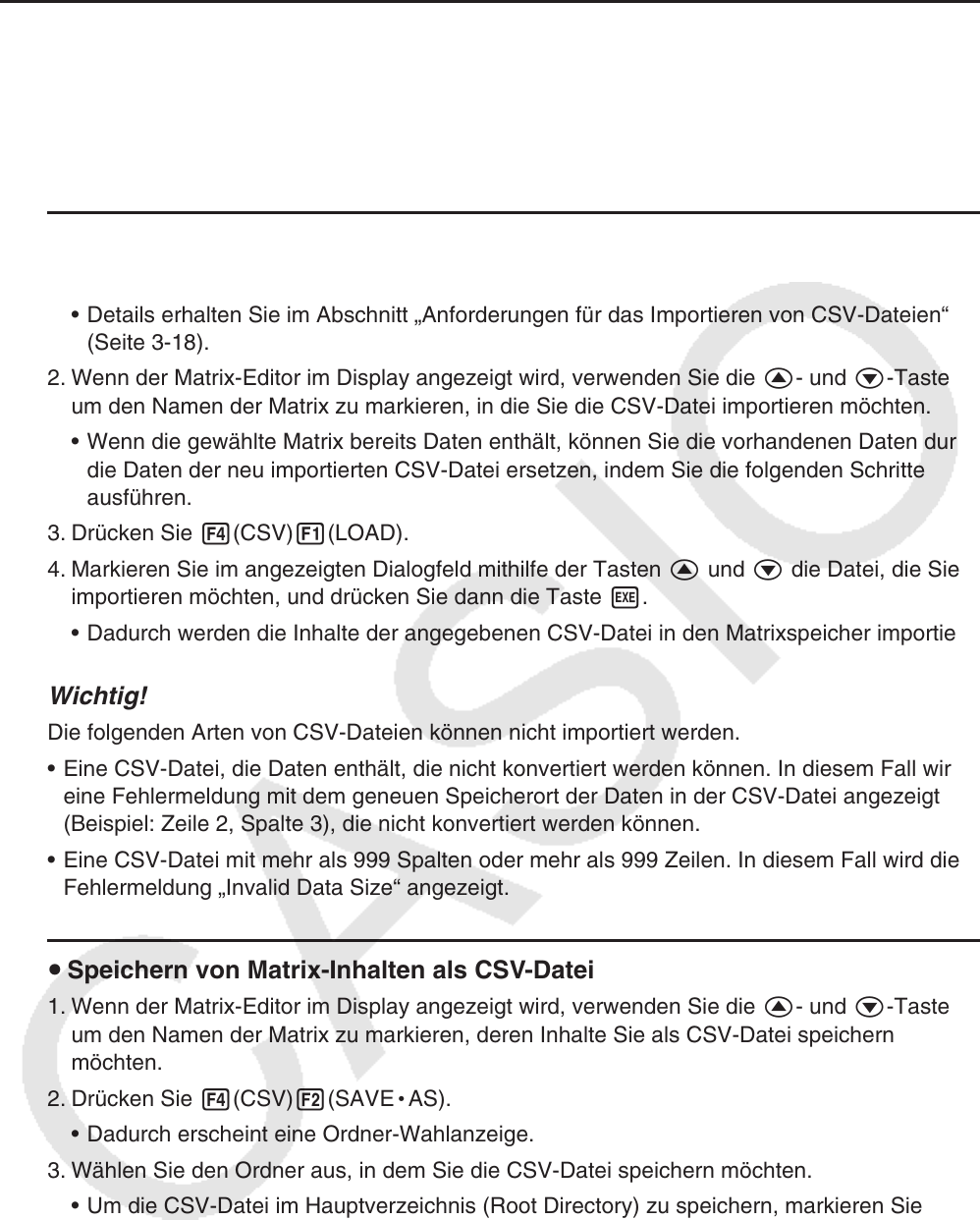
2-48
k Datenaustausch zwischen Matrizen und CSV-Dateien
Sie können die Inhalte einer CSV-Datei, die mit diesem Rechner gespeichert wurden oder
von einem Computer an einen der Matrixspeicher (Mat A bis Mat Z und MatAns) übertragen
wurden, importieren. Sie können außerdem die Inhalte eines der Matrixspeicher (Mat A bis
Mat Z und MatAns) als CSV-Datei speichern.
u Importieren der Inhalte einer CSV-Datei in einen Matrixspeicher
1. Bereiten Sie die CSV-Datei, die Sie importieren möchten, vor.
• Details erhalten Sie im Abschnitt „Anforderungen für das Importieren von CSV-Dateien“
(Seite 3-18).
2. Wenn der Matrix-Editor im Display angezeigt wird, verwenden Sie die f- und c-Tasten,
um den Namen der Matrix zu markieren, in die Sie die CSV-Datei importieren möchten.
• Wenn die gewählte Matrix bereits Daten enthält, können Sie die vorhandenen Daten durch
die Daten der neu importierten CSV-Datei ersetzen, indem Sie die folgenden Schritte
ausführen.
3. Drücken Sie 4(CSV) 1(LOAD).
4. Markieren Sie im angezeigten Dialogfeld mithilfe der Tasten f und c die Datei, die Sie
importieren möchten, und drücken Sie dann die Taste w.
• Dadurch werden die Inhalte der angegebenen CSV-Datei in den Matrixspeicher importiert.
Wichtig!
Die folgenden Arten von CSV-Dateien können nicht importiert werden.
• Eine CSV-Datei, die Daten enthält, die nicht konvertiert werden können. In diesem Fall wird
eine Fehlermeldung mit dem geneuen Speicherort der Daten in der CSV-Datei angezeigt
(Beispiel: Zeile 2, Spalte 3), die nicht konvertiert werden können.
• Eine CSV-Datei mit mehr als 999 Spalten oder mehr als 999 Zeilen. In diesem Fall wird die
Fehlermeldung „Invalid Data Size“ angezeigt.
u Speichern von Matrix-Inhalten als CSV-Datei
1. Wenn der Matrix-Editor im Display angezeigt wird, verwenden Sie die f- und c-Tasten,
um den Namen der Matrix zu markieren, deren Inhalte Sie als CSV-Datei speichern
möchten.
2. Drücken Sie 4(CSV) 2(SAVE
•
AS).
• Dadurch erscheint eine Ordner-Wahlanzeige.
3. Wählen Sie den Ordner aus, in dem Sie die CSV-Datei speichern möchten.
• Um die CSV-Datei im Hauptverzeichnis (Root Directory) zu speichern, markieren Sie
„ROOT“.
• Um die CSV-Datei in einem Ordner zu speichern, markieren Sie den gewünschten Ordner
mithilfe der Tasten f und c, und drücken Sie dann die Taste 1(OPEN).
4. Drücken Sie 1(SAVE
•
AS).
5. Geben Sie bis zu 8 Zeichen für den Dateinamen ein und drücken Sie danach die Taste w.










